کانفیگ و پیکربندی اولیه سرورهای HPE را چگونه انجام دهیم؟

راهاندازی سرورهای HP، بهویژه در دیتاسنترها و محیطهای سازمانی، یک فرآیند حساس و تخصصی است. پیکربندی نادرست میتواند امنیت، پایداری و عملکرد کل سیستم را تحت تأثیر منفی قرار دهد. به همین دلیل توصیه میکنیم تا با استفاده از خدمات راه اندازی سرور توسط افراد متخصص و حرفهای، ریسک انجام این کار را به صفر برسانید. با این حال در این مقاله، مراحل استاندارد و فنی کانفیگ و پیکربندی اولیه سرورهای HPE را به شیوهای ساختاریافته و طبق مستندات رسمی HPE بررسی میکنیم تا در مواقع لزوم بتوانید از این اطلاعات استفاده کنید. با فالنیک (ایران اچ پی) همراه باشید.
فهرست محتوا
پیشنیازهای سختافزاری قبل از روشن کردن سرور HPE
پیش از روشن کردن سرور hp باید از پیکربندی سختافزاری صحیح آن مطمئن شوید. در غیر این صورت با پیغامهای خطای سرور مواجه میشوید و امکان کانفیگ اولیه آن را نخواهید داشت. مهمترین مواردی که باید قبل از روشن کردن سرور بررسی شوند، عبارتند از:
- نصب صحیح پردازنده: پردازنده باید کاملاً در سوکت قرار گرفته و قفل شده باشد. عدم نصب درست میتواند باعث خطاهای POST یا عدم شناسایی CPU شود و سرور روشن نشود.
- نصب درست خمیر سیلیکون و هیتسینک: خمیر سیلیکون باید به طور یکنواخت و به مقدار مناسب اعمال شود تا انتقال حرارت بهینه باشد. هیتسینک نیز باید محکم پیچ شود تا از بیش از حد گرم شدن پردازنده جلوگیری کند.
- چیدمان صحیح رمها: نحوه چیدمان رم در سرورهای hp اهمیت بالایی دارد. رمها باید طبق راهنمای مادربرد (مانند جمعیت اسلاتها برای عملکردهای دوکاناله یا چهارکاناله) نصب شوند. چیدمان اشتباه باعث کاهش عملکرد یا خطاهای حافظه در POST میشود.
- بررسی هاردها، کنترلر و RAID: هاردها باید درست در بیها (bays) قرار گرفته و به کنترلر متصل باشند. همچنین کنترلر RAID (مانند Smart Array) باید بهدرستی نصب و فعال باشد.
- بررسی کابلها و اتصالات: تمام کابلهای داخلی (مانند کابلهای برق، داده SATA/SAS، رایزر کارتها) باید محکم متصل و بدون آسیب باشند. اتصالات شل میتواند باعث عدم شناسایی قطعات یا خطاهای سختافزاری شود.
- نصب و اتصال منبع تغذیه: پاورها باید درست نصب شوند و ولتاژ و اتصال کابلهای خروجی آنها بررسی شود تا از مشکلات تأمین برق قطعات جلوگیری شود.
- بررسی فنها و سیستم خنککننده: تمام فنها باید نصب شده و بدون مانع باشند. سیستم خنککننده ناکافی میتواند باعث خاموش شدن خودکار سرور پس از روشن شدن اولیه شود.
بوت اولیه سرور HPE
زمانیکه از نصب صحیح قطعات داخلی مطمئن شدید، سرور را روشن کنید. تصویر زیر اولین صفحهای است که با آن روبرو میشوید و در واقع مرحله اول بوت شدن سرور HPE است:
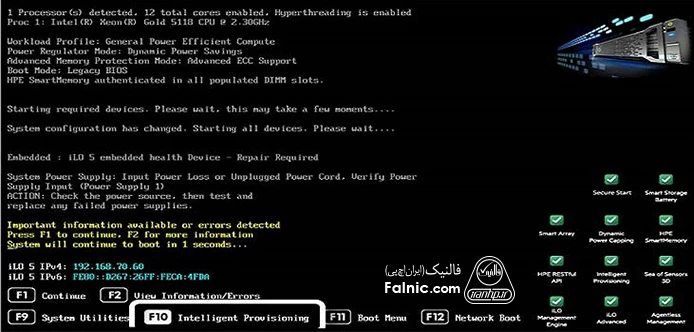
همانطور که در تصویر بالا می بینید، قسمت سمت راست پایین صفحه، مربعهایی وجود دارد که بعضی از آنها روشن و بعضی خاموش است و نشاندهنده قابلیتهای موجود روی سرور است. برای فعالسازی مربعهای خاموش اغلب به لایسنسهایی مانند iLO Advanced نیاز داریم. همچنین همانطور که در تصویر مشاهده میکنید، امکان انتخاب 4 کلید در صفحه بوت سرور HPE وجود دارد:
- کلید F9: پیکربندی سرور اچ پی از طریق UEFI (ورود به System Utilities)
- کلید F10: راه اندازی سرور اچ پی با Intelligent Provisioning
- کلید F11: راه اندازی سرور HPE از طریق Boot Menu
- کلید F12: بوت کردن سرور اچ پی از روی شبکه
در ادامه هر یک از این کلیدها را بیشتر توضیح میدهیم.
کاربرد کلید F9 در بوت سرور HPE
اگر کلید F9 را بزنیم وارد UEFI خواهیم شد که جایگزین BIOSهای قدیمی است. پس با زدن F9 وارد UEFI System Utilities میشویم. در این قسمت میتوانیم تنظیمات کلی سیستم را انجام دهیم. مثلا برای انجام ریدبندی یا کانفیگ و پیکربندی سرور و تنظیمات پورت iLO، گزینه System Configuration را انتخاب میکنیم و دکمه اینتر را میزنیم.
کاربرد کلید F10 در بوت سرور HPE
اگر کلید F10 را بزنیم وارد Intelligent Provisioning میشویم که از مهمترین قسمتهای سیستم است و برای نصب ویندوز روی سرور HPE و کلا نصب سیستم عامل و راهاندازی سرور HPE نیز استفاده میشود. ابزارهایی مانند SSA (برای تنظیم هارد دیسک ها و RAID) و hp insight diagnostics (برای تست کردن قطعات سیستم) و Active Health در آن قرار گرفته است. از Intelligent Provisioning برای کانفیگ و پیکربندی و تنظیمات پورت iLO هم استفاده میشود.
کاربرد کلید F11 در بوت سرور HPE
در فرآیند POST (Power-On Self-Test) سرورهای HP ProLiant، با فشار دادن کلید F11 میتوانید مستقیماً به منوی One-Time Boot Menu یا Boot Override وارد شوید. این منو امکان انتخاب موقت دستگاه بوت (مانند USB، DVD، هارد خاص یا حتی UEFI Shell) را بدون تغییر در ترتیب بوت دائمی BIOS/UEFI فراهم میکند. این گزینه برای نصب سیستم عامل از رسانه خارجی، ریکاوری یا تست بوت بسیار مفید است و در نسلهای Gen8 به بعد (مانند Gen9، Gen10 و Gen11) فعال است، مگر اینکه در تنظیمات RBSU غیرفعال شده باشد.
کاربرد کلید F12 در بوت سرور HPE
کلید F12 در هنگام POST سرورهای HP ProLiant برای راهاندازی مستقیم Network Boot یا PXE Boot استفاده میشود. با فشار دادن F12، سرور کارت شبکه را اولویت میدهد و سعی میکند از سرور PXE (مانند Windows Deployment Services یا ابزارهای توسعه) بوت شود. این قابلیت برای نصب سیستم عامل به صورت شبکهای، بدون نیاز به رسانه فیزیکی، ایدهآل است و در محیطهای بزرگ مانند دیتاسنترها کاربرد زیادی دارد.
این گزینه در اکثر مدلهای ProLiant (از جمله Gen9، Gen10 و بالاتر) پشتیبانی میشود و نیازی به تغییر تنظیمات BIOS ندارد، اما کارت شبکه باید با قابلیت PXE سازگار باشد.
پیکربندی تنظیمات پایه سرور از طریق UEFI
تنظیمات UEFI پایه و هستهایترین بخش کانفیگ اولیه سرور HPE محسوب میشود. در این مرحله، نحوه بوت سیستم، فعالسازی قابلیتهای مجازیسازی، تنظیمات امنیتی و پروفایل عملکرد سرور مشخص میشود که مستقیماً بر پایداری، کارایی و امنیت سیستمعامل تأثیر میگذارد.
تنظیم Boot Mode (UEFI یا Legacy)
در بخش Boot Options میتوانید حالت بوت سرور را روی UEFI یا Legacy تنظیم کنید. در سرورهای جدید HP، استفاده از UEFI توصیه میشود زیرا از دیسکهای GPT، قابلیت Secure Boot و سیستمعاملهای جدید پشتیبانی بهتری دارد. Legacy Boot فقط برای سیستمعاملهای قدیمی یا نرمافزارهای خاص استفاده میشود.
فعالسازی Virtualization (Intel VT-x / AMD-V)
برای نصب و استفاده از VMware ESXi، Hyper-V یا سایر هایپروایزرها، باید قابلیت Virtualization در UEFI فعال باشد. این گزینه معمولاً در بخش Processor Options قرار دارد. در صورت غیرفعال بودن، امکان اجرای ماشینهای مجازی وجود نخواهد داشت.
تنظیم Secure Boot و سناریوهای کاربرد آن
Secure Boot از اجرای سیستمعاملهای غیرمجاز در زمان بوت جلوگیری میکند و امنیت سرور را افزایش میدهد. این گزینه برای ویندوز سرور و برخی توزیعهای لینوکس توصیه میشود، اما در نصب ESXi یا سیستمعاملهای سفارشی ممکن است نیاز به غیرفعالسازی آن باشد.
تنظیم Power Profile و Performance Mode
در بخش Power Management میتوانید پروفایل مصرف انرژی سرور را تعیین کنید. حالت Performance بیشترین توان پردازشی را ارائه میدهد و برای سرورهای مجازیسازی و دیتابیس مناسب است، در حالی که Balanced یا Power Saving مصرف انرژی را کاهش میدهد.
پیکربندی اولیه پورت iLO از داخل UEFI
از طریق UEFI میتوانید تنظیمات اولیه iLO مانند IP Address، Subnet و Gateway را انجام دهید. این کار امکان مدیریت و مانیتورینگ سرور از راه دور را فراهم میکند و توصیه میشود قبل از نصب سیستمعامل حتماً انجام شود.
پیکربندی اولیه سرورهای HPE به وسیله Intelligent Provisioning
همانطور که پیشتر توضیح داده شد، برای پیکربندی اولیه سرورهای HPE پس از بوت شدن، با فشردن کلید F10 وارد Intelligent Provisioning میشویم. در شکل زیر صفحهای که پس از فشردن کلید F10 باز میشود، نشان داده شده است. Intelligent Provisioning ابزاری برای پیکربندی سرور HPE است که استفاده از آن بسیار آسان بوده و پیکربندی سریع را ارائه میدهد و به صورت پیشفرض در تمامی سرورهای پرولیانت hp وجود دارد.
گزینه Configure and Install
با وارد شدن به Configure and Install میتوانید پیکربندی اولیه سرور HPE را انجام دهید. بهترین روش نصب سیستم عامل (ویندوز، لینوکس یا VMware ESXi) روی سرور HPE استفاده از همین گزینه است، زیرا نرم افزارهای جانبی HP و درایور سخت افزار نیز همراه با سیستمعامل نصب میشود. نصب از طریق Configure and Install در 4 مرحله انجام می شود که شامل نصب سیستمعامل و تنظیمات اولیه است. این مراحل در مقاله نصب ویندوز روی سرور HPE بهطور کامل توضیح داده شدهاند.
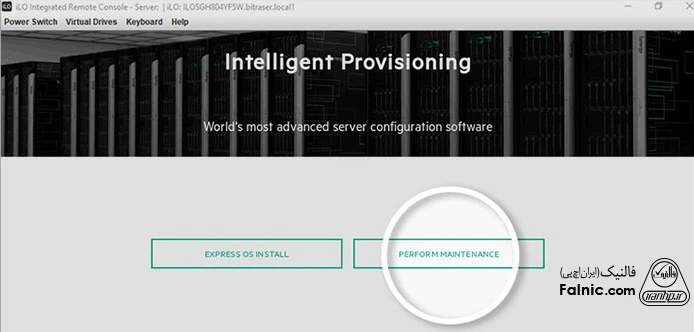
گزینه Express OS Install
این گزینه در Intelligent Provisioning روشی سریع و ساده برای نصب سیستمعامل روی سرورهای HPE است که با حداقل تنظیمات دستی انجام میشود. در این حالت، ابزار بهصورت خودکار تنظیمات پیشنهادی HPE را برای دیسک، RAID، شبکه و درایورها اعمال میکند. این گزینه برای راهاندازی سریع سرور در سناریوهای عمومی یا زمانی که نیاز به تنظیمات سفارشی پیچیده وجود ندارد، بسیار مناسب است، اما انعطافپذیری کمتری نسبت به حالت Configure and Install دارد.
گزینه Perform Maintenance
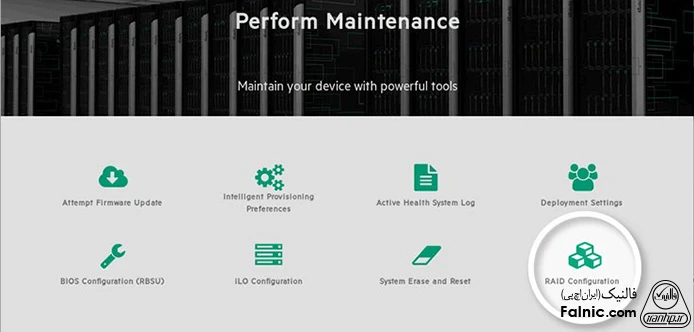
برای مدیریت سرور HPE باید وارد Perform Maintenance شوید. با انتخاب گزینه Perform Maintenance، میتوانید ابزارهای مختلفی را مشاهده کنید که در تصویر بالا نیز دیده میشود. از مهمترین این ابزارها میتوان به موارد زیر اشاره کرد:
- Attemp Firmware Update: این بخش امکان بررسی و بهروزرسانی فریمور سرور را فراهم میکند تا ناسازگاریهای سختافزاری برطرف شده و پایداری، امنیت و سازگاری سرور با سیستمعامل و درایورها بهبود یابد.
- Intelligent Provisioning Preferences: در این قسمت میتوان تنظیمات پیشفرض Intelligent Provisioning مانند زبان، حالت اتصال شبکه، روش دریافت بهروزرسانیها و رفتار ابزار در زمان بوت را مدیریت و شخصیسازی کرد.
- Active Health System Log: سیستم ثبت و تحلیل سلامت سرورهای HPE است که بهصورت مداوم لاگهای سختافزاری و سیستمی را جمعآوری میکند و امکان عیبیابی دقیق مشکلات، حتی قبل از بروز خرابی جدی، را فراهم میسازد.
- Deployment Settings: این بخش برای تعیین تنظیمات نصب سیستمعامل استفاده میشود و شامل پیکربندی شبکه، انتخاب روش نصب، تنظیمات دیسک و گزینههای خودکارسازی فرآیند راهاندازی سرور است.
- BIOS Configuration (RBSU): این بخش امکان مدیریت تنظیمات سطح پایین سرور مانند بوت، پردازنده، حافظه، امنیت و مصرف انرژی را فراهم میکند و نقش کلیدی در عملکرد و سازگاری سختافزار دارد.
- iLO Configuration: از طریق این گزینه میتوان تنظیمات مدیریتی iLO شامل آدرس IP، دسترسی کاربران، امنیت، لاگها و قابلیتهای مدیریت از راه دور سرور HP را پیکربندی کرد.
- –System Erase and Reset: این قابلیت برای پاکسازی کامل تنظیمات سرور، دادهها و بازگرداندن سیستم به حالت اولیه کارخانه استفاده میشود و معمولاً قبل از واگذاری یا نصب مجدد سرور بهکار میرود.
- RAID Configuration: این بخش برای مدیریت و پیکربندی آرایههای ذخیرهسازی استفاده میشود و امکان ساخت، ویرایش یا حذف Logical Driveها و انتخاب سطح RAID متناسب با نیاز کاری را فراهم میکند.
پیکربندی هارددیسکها و RAID در سرور HPE
پیکربندی هارددیسکها و RAID یکی از حیاتیترین مراحل راهاندازی اولیه سرور HPE است که نقش مستقیمی در امنیت دادهها، کارایی سیستم و پایداری سرویسها دارد. انتخاب نوع RAID مناسب باید بر اساس سناریوی کاری سرور، میزان حساسیت دادهها، حجم اطلاعات و نیاز به کارایی انجام شود. استفاده نادرست از RAID میتواند باعث کاهش شدید عملکرد یا افزایش ریسک از دست رفتن اطلاعات شود.
در سرورهای HPE ProLiant، مدیریت RAID از طریق کنترلرهای سختافزاری و ابزارهای اختصاصی HP انجام میشود. این ساختار امکان ترکیب چندین هارددیسک در قالب آرایههای منطقی را فراهم میکند تا توازن مناسبی بین سرعت، افزونگی و ظرفیت ذخیرهسازی ایجاد شود. درک صحیح از قابلیتهای کنترلر RAID و محدودیتهای هر سطح RAID، پیشنیاز طراحی یک زیرساخت ذخیرهسازی پایدار و قابل اعتماد است. ما مراحل ریدبندی سرورهای اچ پی ای در نسلهای مختلف را در مقالههای زیر آموزش دادهایم. متناسب با نسل سرور خود، روی لینک مناسب کلیک کنید:
ضرورت به روزرسانی فریمور و درایورهای سرور HPE
پس از انجام دادن کانفیگهای اولیه، میتوانید از سرور خود استفاده کنید. توجه داشته باشید که اگر تمام مراحل را درست انجام داده باشید، چراغهای سرور در وضعیت عادی قرار خواهند داشت؛ در غیر این صورت ممکن است چراغها با رنگهای قرمز و نارنجی روشن شوند. مقاله راهنمای چراغ های سرور HPE میتواند به شما کمک کند تا مشکل دستگاه را متناسب با رنگ و وضعیت LEDهای رو آن شناسایی کنید.
اما یکی از مهمترین اقداماتی که باید پس از نصب و پیکربندی اولیه سرور HPE انجام دهید، بهروزرسانی درایورهای آن است. درایورها نرمافزارهایی هستند که به سیستم عامل شما اجازه میدهند تا با سختافزار سرور مانند کارت شبکه، کارت گرافیک، آداپتور ذخیرهسازی و … بهطور صحیح تعامل داشته باشد. در مقاله دانلود درایورهای سرورهای اچ پی تمام مراحل دانلود و نصب درایورها را توضیح دادهایم.
همچنین باید فریمور دستگاه را آپدیت کنید. فریمور (Firmware) نرمافزاری است که مستقیماً روی سختافزار سرور اجرا میشود و وظیفه کنترل، راهاندازی و هماهنگی اجزای اصلی مانند BIOS/UEFI، کنترلر RAID، کارت شبکه و iLO را بر عهده دارد. Firmware پیش از بارگذاری سیستمعامل فعال میشود و نقش کلیدی در پایداری و سازگاری سختافزار دارد. بهروزرسانی Firmware معمولاً تأثیر عمیقتر و بنیادیتری نسبت به آپدیت درایور دارد و باید حتماً آن را انجام دهید. توصیه میشود فریمور حیاتی سرور (مانند iLO و BIOS) را در همان مرحله اولیه کانفیگ و قبل از نصب سیستمعامل اصلی بهروز کنید تا از سازگاری و پایداری کامل درایورها اطمینان حاصل شود. مقاله آموزش آپدیت فریمور سرورهای HPE میتواند در این زمینه به شما کمک کند.
آنچه درباره پیکربندی اولیه سرورهای HPE یاد گرفتیم
در این مقاله مراحل بوت، کانفیگ و پیکربندی اولیه سرورهای HPE را به شما آموزش دادیم. دقت داشته باشید که پیش از اقدام به روشن کردن اولیه سرور، حتماً پیشنیازهای سختافزاری گفته شده در این مقاله را بررسی کنید. همچنین پس از انجام تمام مراحل، نسبت به آپدیت فریمور و درایورها اقدام کنید. توجه داشته باشید که پیکربندی اولیه سرور کار بسیار حساس و پرریسکی است و بهتر است تا توسط افراد متخصص و باتجربه انجام شود. در صورت نیاز به این خدمات، میتوانید با شماره 8363-021 تماس بگیرید تا کارشناسان ما راهنماییهای لازم را به شما ارائه دهند.








سلام
این امکان وجود داره که از راه دور به سرورهای اچ پی و تجهیزات شبکه دسترسی کاملا امن داشته باشم؟
سلام بر شما
صبحی عزیز، امکان دسترسی از راه دور به سرور و شبکه وجود دارد. ما در مقاله ترمینال سرور چیست این موضوع را بهطور کامل شرح دادهایم.
سلام خسته نباشد
من رم سرور ج5 خودم رو ارتقا دادم و 8 ماژول 8 گیگابایتی تهیه کردم.
ابتدا درست بود و ویندوز سرور نصب شد بعد از چند روز ارور زیر رو میده
ارور 207
FAILED MEMORY DETECTED IN SOCKET 1A
FAILED MEMORY DETECTED IN SOCKET 1A
NO VALID MEMORY IN BANK A
SYSTEM HALTED
درود بر شما
محمد عزیز،
پاسخ سوالتان به انتهای محتوا افزوده شد.
سلام
وقت تون به خیر
سرور G7 من با ESXI بدون هیچ مشکلی کار میکرد.
چند روز پیش که روشنش کردم، دیگه بوت نمیشه روی ESXI و میره سراغ بوت از روی شبکه و خب چیزی پیدا نمیکنه.
کسی نظری داره که مشکل از کجا میتونه باشه؟
درود بر شما
فرهاد عزیز، در مرحله اول از تنظیمات مادربرد قسمتBootOrder ببینید اولین بوت روی چه گزینه ای تنظیم شده. اگر esxi روی فلش و یا SDcard نصب شده به احتمال زیاد فلش یا کارت خراب شده و esxi بوت نمی شود
با سلام چراغ dimms سرور اچ پی نارنجی بشه علتش چیه؟
سلام وقت بخیر
نشان دهنده خرابی یک یا چند مموری است.
گاهی ممکن است سی پی یو مشکل داشته باشد که باعث ارور دادن مموری می شه چون سی پی یو و مموری با هم در ارتباط هستند.
با سلام ، یک سرور hp g8 دارم که پورت usb فعال نیست و امکان ورود به بایوس برای فعال کردن usb نیست ، سرور نیز پورت ps2 ندارد که بخواهیم با کیبوردهای قدیمی وارد بشویم. لطفا راهنمایی می فرمایید از چه راهکاری برای رفع این مشکل می توانم استفاده کنم؟
ممنون
سلام و درود
لطفا با شماره 0218363 داخلی 5541 تماس بگیرید تا کارشناسان فنی فالنیک شما را کاملا راهنمایی کنند.
گزینه F10 روی سرور من کارر نمیکنه
سلام
در اولین مرحله میتوانید IP خود را ریکاور کنید.
در صورت نیاز به راهنمایی بیشتر با واحد خدمات تماس بگیرید. شماره تماس: 0218363 داخلی 5541
دلیل روشن نشدن HP Smart Memory نداشتن لایسنس هست؟
همخوان نبودن مدل رم با دستگاه مورد نظر و یا اورجینال نبودن مموری میتونه دلیل روشن نشدن اسمارت مموری باشه
سلام
برای نصب سیستم عامل از طریق Intelligent Provisioning بعضی از سیستم عامل های جدید در لیست موجود نمی باشد آیا راهکاری برای این قضیه دارید؟
میتوانید Firmware دستگاه را به آخرین ورژن به روز رسانی کنید و مجددا بررسی کنید.
هنگام نصب سیستم عامل چطور می تونم وارد Intelligent Provisioning بشم ؟
با زذن کلید F10 هنگام روشن شدن سرور
با سلام وخسته نباشید
هم اکنون یک تک سرور HP G9 دارم روشن و کلی هم دیتا روش دارم می خواهم یک هارد اضافه کنم.مراحل چگونه انجام دهم؟
سلام
در این زمینه بهتر است به صورت تلفنی با کارشناسان فنی ما در تماس باشید..
شماره تماس: 0218363 داخلی 204 و 211
بهترین رید در کانفیگ سرور ، چه نوع ریدی است؟
انتخاب RAID مناسب کاملا بستگی به حجم کاری و نیازهای سیستم دارد. اما اگر انواع RAID رو بشناسید و تفاوت انواع رید را بدانید، بهتر می توانید در انتخاب رید مناسب تصمیم بگیرید. پیشنهاد میکنم مقاله “تعریف RAID و انواع آن” را در لینک زیر بخوانید:
https://falnic.com/blog/what-is-raid.html
در کدام قسمت می توانم رید بندی هاردها را انجام دهم؟؟
نرم افزار HPE ACU برای پیکربندی هارد دیسکها و نحوه انجام تنظیمها. پس از وارد شدن به این نرمافزار ابتدا در قسمت سمت چپ کنترلر را انتخاب میکنید و سپس از منو سمت راست ابتدا باید Array و پس از آن Logical ساخته شود.
در هنگام ساختن Logical میتوانید تنظیمهای مربوط به RAID را نیز انجام دهید.
با سلام و تشکر از مطلب خوبتون.سوالی داشتم جواب بدهید ممنون میشم.
یک سرور HP G9 دارم روشن و دیتا دارد.میخواهم یک هارد اضافه کنم چگونه این کار را انجام دهم؟
چرا پاک می شود سوال من؟
سلام
در این زمینه بهتر است به صورت تلفنی با کارشناسان فنی ما در تماس باشید..
شماره تماس: ۰۲۱۸۳۶۳ داخلی ۲۰۴ و ۲۱۱
روش مناسب برای نصب سیستم عامل در سرورهای HP چه روشی هستش؟؟
بهترین روش نصب سیتمعامل استفاده از روشIntelligent Provisioning است زیرا نرمافزارهای جانبی HP و درایور سخت افزار نیز همراه با سیستم عامل نصب میشود. نصب از طریق Configure and Install در ۴ مرحله انجام می شود که شامل نصب سیستم عامل و تنظیمات اولیه است.
سلام، در صورت خریداری سرور از شرکت تهران فالنیک، ایا پیکربندی اولیه هم برای سرور انجام می دهید؟
نصب یک سیستم عامل و رید بندی هاردها برای مشتریان انجام می گردد .
کانفیگ اولیه تو سرورهای نسل 10 چه فرقی با سرورهای نسل 9 اچ پی داره؟
سلام
اساس کانفیگ هر دو سرور یکی است، محیط کانفیگ و آپشن ها کمی تغییر کرده است.
با سلام و تشکر از مطلب خوبتون.سوالی داشتم جواب بدهید ممنون میشم.
یک سرور HP G9 دارم روشن و دیتا دارد.میخواهم یک هارد اضافه کنم چگونه این کار را انجام دهم؟ فکر میکنم رید 5
عالی بود ممنونم